ntdll.dll模块错误致程序闪退?原因与修复教程全知道!
电脑程序老是莫名其妙地闪退或者崩溃,这时候信息框就会跳出“ntdll.dll模块错误”这样的提示。ntdll.dll呢,在系统里可是个相当核心的系统文件。要是这个文件出故障了呀,程序正常运行就很容易受到影响,严重的话系统都会变得不稳定。那这个ntdll.dll模块出错都有哪些常见的原因呢?又会有什么样的具体表现呢?有哪些有效的解决办法呢?这篇文章就会详细说说这些事儿,好让用户能快速找出问题所在,让系统重新稳定起来。

ntdll.dll这个文件在Windows操作系统里相当重要,它是一个动态链接库文件,名字的全称是“Windows NT Layer DLL”呢。它主要承担着系统底层的一些操作,像内核模式下的服务工作呀,对内存进行管理呀,还有调用硬件抽象层接口这些事儿。在Windows系统上运行的应用程序,差不多都得直接或者间接地调用这个文件里的函数。为啥这么说呢?打个比方,就像盖房子得用砖头一样,这些函数就相当于应用程序运行的“砖头”。要是这个文件出现损坏的情况,或者调用的时候出了异常,那程序很可能就会突然闪退,严重的话整个系统都会崩溃。
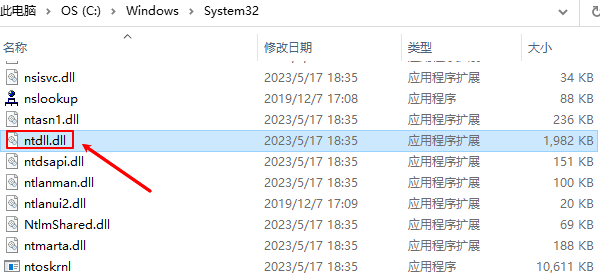
病毒攻击、磁盘出毛病或者误操作之类的情况,都可能让ntdll.dll文件有被替换、弄坏或者删掉的遭遇,这么一来,程序运行就会不正常了。比如说,电脑感染了某种恶意病毒,这种病毒就像一个捣蛋鬼,专门去破坏系统文件,ntdll.dll文件就很可能成为它的目标,一旦这个文件被破坏,那些依靠这个文件才能正常运行的程序就会像断了线的木偶一样,无法正常工作了。
有些旧版本或者不兼容的设备驱动程序,可能会对ntdll.dll的运行产生间接的影响,像显卡、声卡这类和硬件相关的驱动程序就尤其如此。
有些第三方的软件或者插件跟系统在兼容性方面是存在问题的。当它们调用ntdll.dll里的一些函数的时候,就可能会引发访问方面的冲突,这么一来,应用程序就会崩溃掉。比如说,就像有的绘图软件作为第三方软件,在特定的电脑系统下,调用ntdll.dll中的某个特定函数,系统就会提示访问冲突,然后这个绘图软件就直接闪退了,不能再正常使用。
ntdll.dll报错有可能是物理内存条出故障了,或者是系统内存不够用。就好比你的电脑,物理内存条就像是一个仓库,如果这个仓库本身有损坏,东西就没法好好存放和取用;而系统内存就像仓库里的可用空间,要是这个空间不足,也会影响电脑正常运行,从而可能引发ntdll.dll报错这种情况。
在Windows进行更新的时候,有些补丁可能没办法正确安装。而这种情况呢,就有可能让ntdll.dll文件的行为变得不正常。
ntdll.dll文件缺失还被删除了,这是问题的根源所在。我们可以使用一款专业的DLL运行库修复工具,叫“星空运行库修复大师”。用这个工具能扫描电脑里的全部运行库文件,找到那些缺失的文件后,就可以把它们下载下来并安装好。
你可以点击上方的按钮来进行下载,另外,还能到“星空运行库修复大师”的网站上去下载并安装这个软件,然后将其打开。打开之后,切换到DLL修复的界面,再点击“一键扫描”就可以了。
先把电脑里缺失的运行库都扫描出来,然后点击“立即修复”。
先等着软件把修复工作做完,然后重启电脑,接着运行扫描运行库,这时候就能发现DLL修复已经完成了。
系统更新的时候,会有修复补丁。这些补丁有时候能把出错的系统文件自动替换掉,或者把错误修复好。然后重启一下,再去运行程序,这样或许就能把问题解决了。
先获取命令提示符的管理员权限,然后将其打开,接着在里面输入这样一个命令:sfc /scannow。
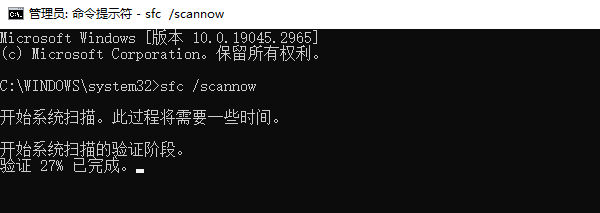
这个命令能够自动对包括ntdll.dll在内的损坏系统文件进行扫描与修复。
显卡驱动也好,声卡驱动也罢,都比较特殊。要是想更新的话,推荐用设备管理器。还有个“驱动人生”工具也不错,可以拿它来检测和修复这两种驱动呢。
首先,去点击上面的那个按钮,把东西下载下来并且安装好。之后,就可以打开驱动人生这个软件啦。再在软件里找到全面诊断的地方,点击一下其中的“立即诊断”选项。
软件会对电脑进行全盘扫描,查看存在哪些问题。用户能重点更新显卡和网卡驱动,也能选择“全面修复”这个功能,这样就可以一键搞定电脑的所有问题。
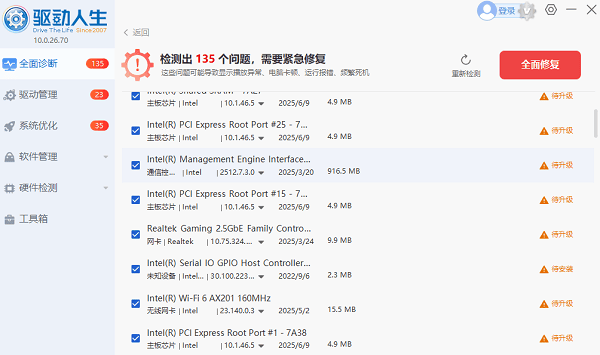
要是在特定软件运行的时候出了错,那就建议把这个程序给卸载掉,或者去查看一下是不是有相关插件、辅助工具发生冲突了。
ntdll.dll模块出错,这听起来挺有技术含量的。其实呢,就是系统底层调用出了岔子,这不一定意味着硬件有啥大毛病。咱们要是懂得排查的法子,用系统工具一点点诊断,一般都能把问题解决喽。普通用户啊,经常用驱动管理工具“驱动人生”来让系统保持更新,让驱动稳稳当当的,这对预防这类问题可太重要了。





